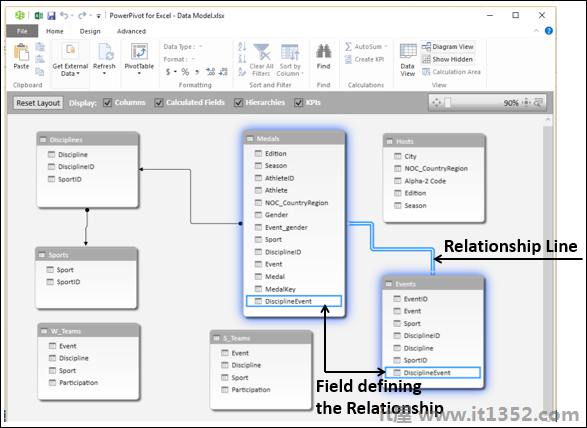PowerPivot是一款易于使用的数据分析工具,可以在Excel中使用.您可以使用PowerPivot从几乎任何数据源访问和混搭数据.您可以使用PowerPivot创建自己的迷人报告.
您可以从功能区上的PowerPivot选项卡访问PowerPivot命令.单击功能区上的PowerPivot选项卡. PowerPivot命令将显示在功能区上.您可以观察到与数据模型相关的命令也出现在这里.
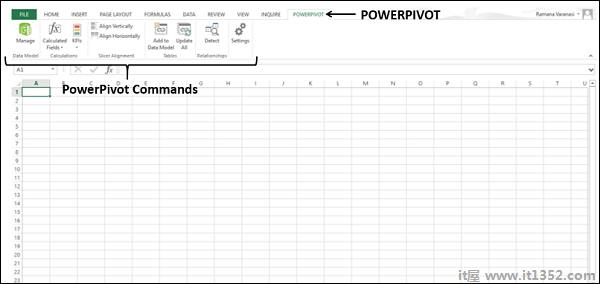
如果已导入表,则会将它们添加到数据模型中.您可以从PowerPivot功能区管理数据模型.您可以使用PowerPivot将表添加到数据模型,如下所示;
在工作簿中插入新工作表.
从网页复制数据并将其粘贴到工作表上.
创建一个包含粘贴数据的表.
命名表作为主机.
将工作表重命名为主机.
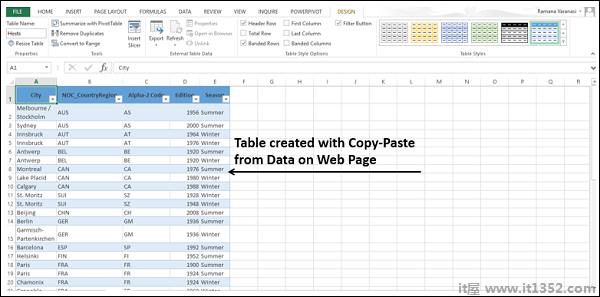
单击表主机.
单击功能区上的POWERPIVOT选项卡.
单击"表"组中的"添加到数据模型".
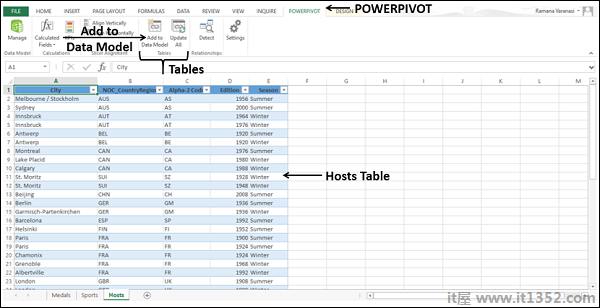
该表已添加到数据模型中.出现PowerPivot窗口.您将在数据模型表中找到主机表.
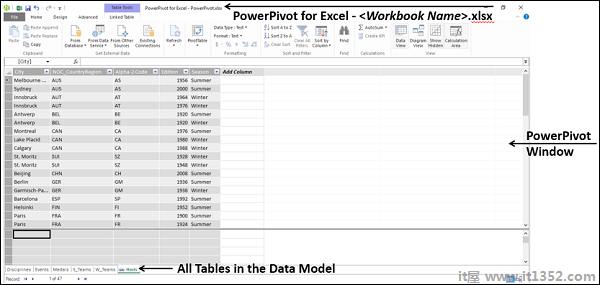
单击功能区上的POWERPIVOT选项卡.
单击数据模型组中的管理.
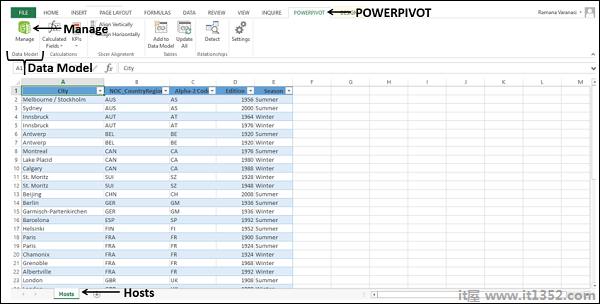
PowerPivot窗口出现在数据视图中.
PowerPivot有两个视图 :
数据视图 : 它显示数据模型中的所有表,其中字段显示在列中,数据显示为行中的记录,每个表下方都有一个计算区域.表格选项卡看起来类似于带有名称的Excel工作表选项卡.您可以通过单击选项卡从一个表移动到另一个表.
图表视图 : 它将所有表显示为具有表名称作为标题的框以及框中列出的字段.您可以拖动表格以对齐它们,调整它们以使所有字段可见,并通过单击字段并用线条连接它们来创建关系.
您将在后面的章节中详细了解图表视图和关系.
在此处,观察数据模型中的所有表在PowerPivot窗口中都可见,无论它们是否作为工作簿中的工作表存在.
您可以使用来自不同表的数据仅当它们之间存在关系时才进行分析和报告.
您可以在PowerPivot窗口的图表视图中查看表之间的关系.
点击查看组中的图表视图.
使用滚动条调整图表大小,以便您可以在图表中查看数据模型中的所有表格.
数据模型中的所有表都显示其字段列表.表之间的关系由连接它们的线表示.
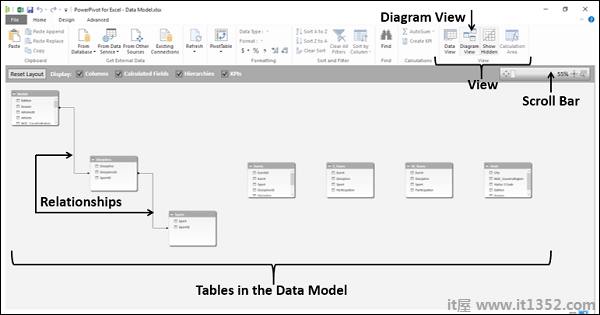
您可能希望在表之间创建关系 - 奖牌和事件.为了做到这一点,应该有一个在两个表中都很常见的字段,并在其中一个表中包含唯一值.首先,您需要验证这一点.
单击视图组中的数据视图.
单击"事件"选项卡以查看"事件"表.
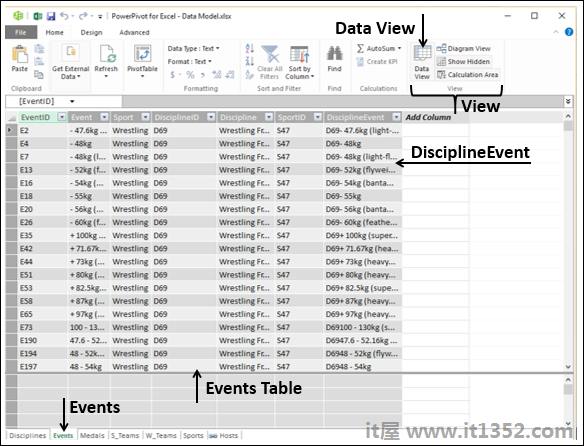
您可以观察到Events表中的字段 DisciplineEvent 具有唯一值(没有重复值).
点击奖牌选项卡以查看奖牌表.字段DisciplineEvent也可以在Medals表中找到.因此,您可以使用字段DisciplineEvent创建关系,如下所示 :
单击View组中的Diagram View./p>
通过拖动来重新排列视图中的表,以便Events表和Medals表彼此靠近.
调整表格大小,使所有字段都可见.
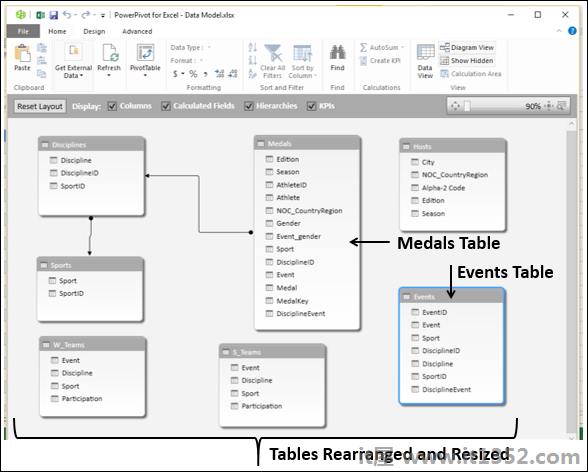
单击Events表中的DisciplineEvent字段并拖动到Medals表中的DisciplineEvent字段.
在Events表和Medals表之间出现一条线,表示已建立关系.
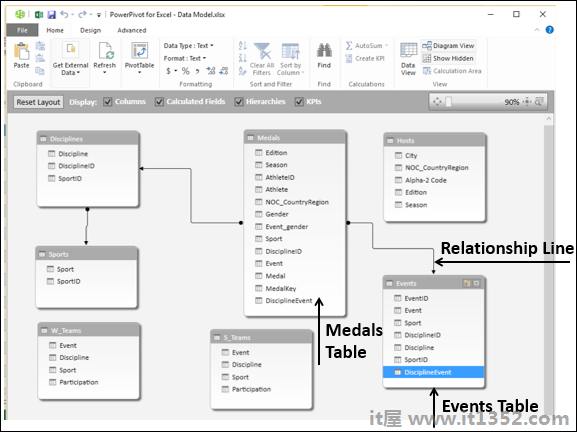
您可以查看用于创建关系的字段两个表之间的ip.
单击连接两个表的关系线.关系线和定义两个表之间关系的字段将突出显示.